تساعدك أداة SelfCert.exe على حماية وحدات الماكرو الخاصة بك
- يُعرف SelfCert.exe أيضًا بالشهادة الرقمية لمشاريع VBA التي تساعد على تأمين وحدات الماكرو الخاصة بك.
- يوجد الملف عادةً في ملف جذر Microsoft Office ويمكن تشغيله من هذا الموقع.
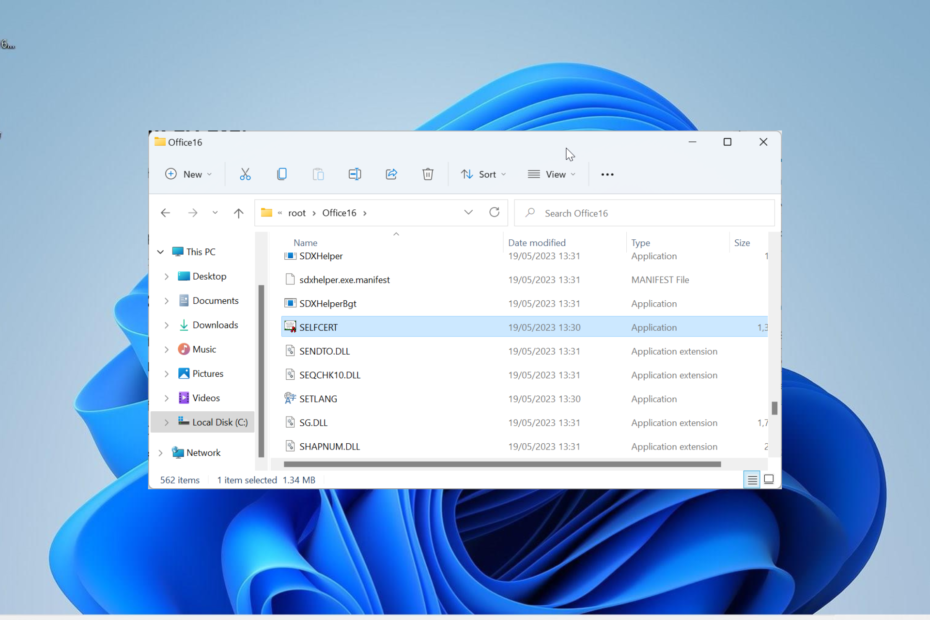
Xالتثبيت عن طريق النقر فوق ملف التنزيل
- قم بتنزيل وتثبيت Fortect على جهاز الكمبيوتر الخاص بك.
- قم بتشغيل الأداة و ابدأ المسح
- انقر بزر الماوس الأيمن فوق بصلح، وإصلاحه في غضون بضع دقائق.
- 0 لقد قام القراء بالفعل بتنزيل Fortect حتى الآن هذا الشهر
يحتاج المستخدمون الذين يقومون بإنشاء وحدات ماكرو إلى تغيير إعدادات الأمان الافتراضية لوحدات الماكرو الخاصة بهم أو تسجيل التعليمات البرمجية الخاصة بهم بملحق شهادة رقمية. ومع ذلك ، فقد ابتكرت Microsoft طريقة للتغلب على هذا باستخدام ملف SelfCert.exe.
تتيح لك هذه الأداة تسجيل وحدات الماكرو الخاصة بك وتشغيلها على Outlook دون العبث بإعدادات الأمان الخاصة بك. في هذا الدليل ، أوضحنا كل ما تحتاج لمعرفته حول ملف SelfCert.exe وكيفية استخدامه.
ما هو SelfCert.exe؟
يُعرف SelfCert.exe أيضًا بالشهادة الرقمية لمشاريع VBA. في الأيام الأولى لدعم VBA في Microsoft Office ، كان يتم استغلاله عادةً.
يوفر ملف SelfCert.exe مستوى الأمان المطلوب من خلال السماح لك بإنشاء شهادة رقمية موقعة ذاتيًا. باستخدام هذا ، يمكنك تقليل تأثير الرموز المارقة على الرمز الصغير الخاص بك.
أين يوجد SelfCert EXE على نظام التشغيل Windows 10؟
يوجد الملف SelfCert.exe في ملف جذر Microsoft Office. فيما يلي المسار الذي يجب اتباعه لتحديد موقعه: C: \ Program Files \ Microsoft Office \ root \ Office16
لاحظ أن Office16 في المسار سيعتمد على إصدار إصدار Microsoft Office الخاص بك. إذا كنت تستخدم جهاز كمبيوتر 64 بت مع ملف Office 32 بت ، فستجد الملف في المسار أدناه: C: \ ملفات البرنامج (x86) \ Microsoft Office \ Office16
في أي وقت تريد تشغيل الملف ، يمكنك القيام بذلك من أي من المسارات أعلاه.
- محمي: قم بضبط أداء جهاز الكمبيوتر الخاص بك باستخدام برنامج BoostSpeed
- تطبيق استعادة الصور: 9 أفضل تطبيق في عام 2023
- Ose.exe: ما هو وهل يجب عليك إزالته أو حظره؟
كيف يمكنني تشغيل ملف SelfCert EXE لإنشاء شهادة رقمية موقعة ذاتيًا؟
1. قم بإنشاء شهادة رقمية
- اضغط على شبابيك مفتاح + ه لفتح مستكشف الملفات.
- الآن ، انتقل إلى المسار أدناه:
C: \ Program Files \ Microsoft Office \ root \ Office16 - انقر نقرًا مزدوجًا فوق ملف SELFCERT ملف لتشغيله.
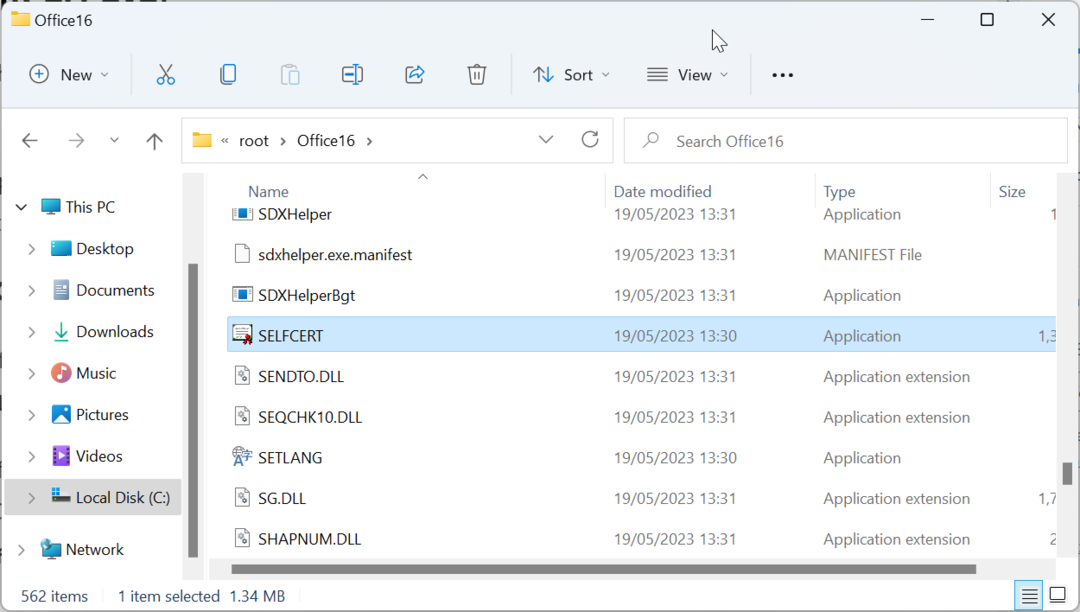
- بعد ذلك ، املأ ملف اسم شهادتك بشكل مناسب وانقر فوق نعم صندوق.
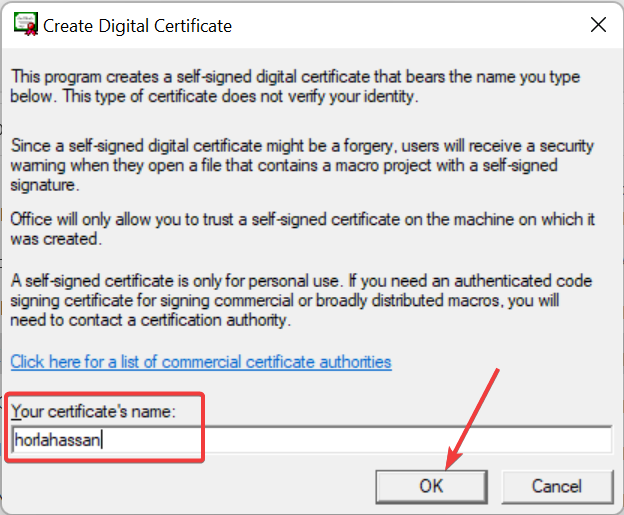
- يجب أن تحصل الآن على ملف نجاح SelfCert لتوضيح أن العملية قد اكتملت.
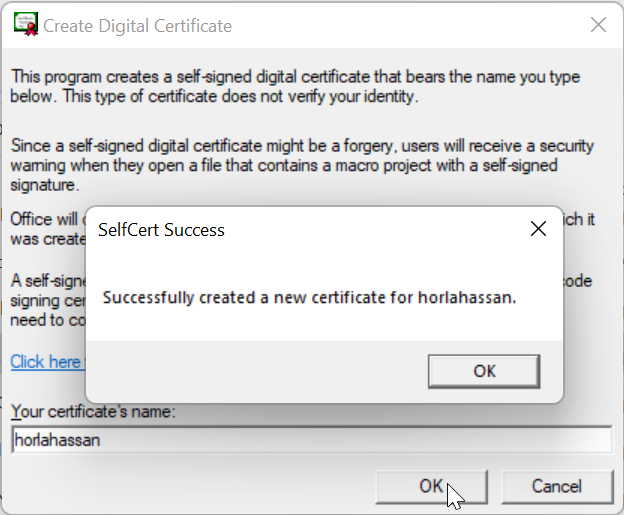
يعد إنشاء شهادة رقمية باستخدام SelfCert.exe الخطوة الأولى في تأمين وحدات الماكرو الخاصة بك. ومع ذلك ، تحتاج إلى معرفة كيفية استخدام الشهادة وجعلها تعمل بشكل صحيح. سنوضح لك كيفية القيام بذلك في الأقسام التالية من هذا الدليل.
2. باستخدام الشهادة الرقمية
- افتح أي تطبيق Microsoft Office تريد استخدام الشهادة الرقمية التي أنشأتها باستخدامه.
- انقر على ملف علامة التبويب في الجزء العلوي وحدد خيارات.
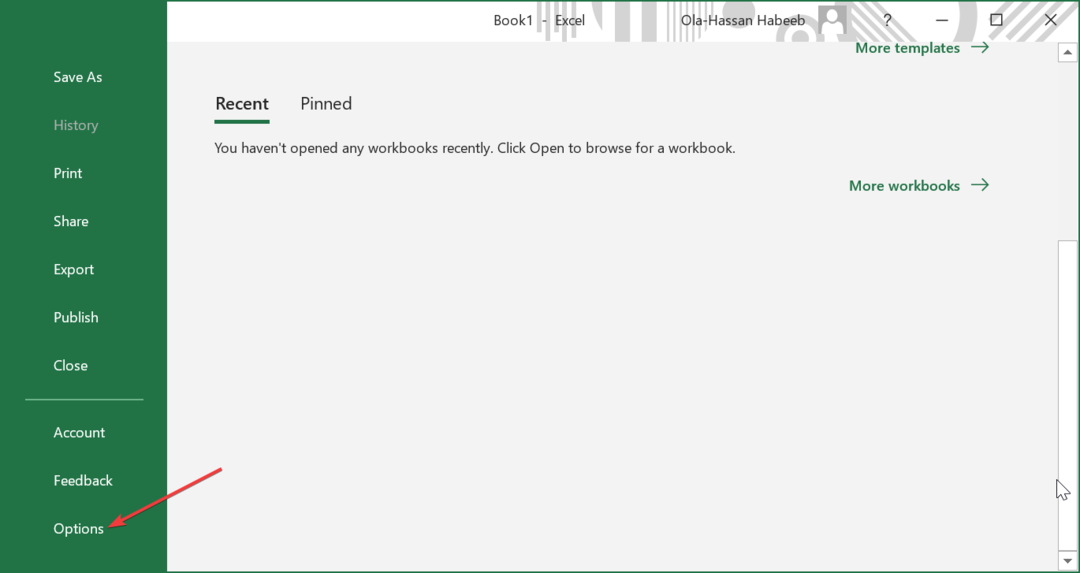
- الآن ، اختر تخصيص الشريط في الجزء الأيمن.
- افحص ال مطور مربع وانقر فوق نعم زر.
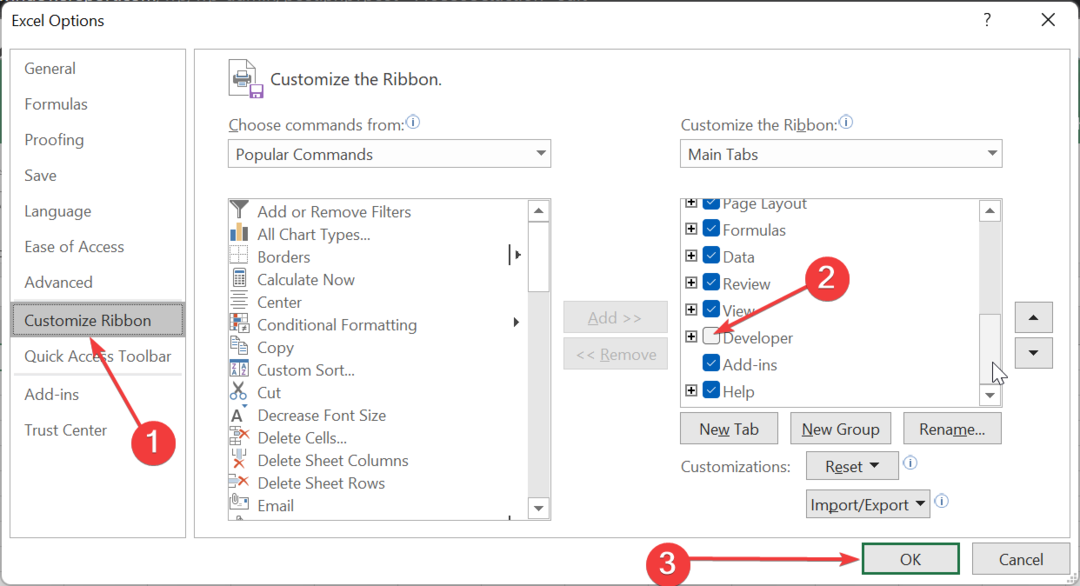
- بعد ذلك ، انقر فوق ملف مطور علامة التبويب في الأعلى.
- الآن ، حدد ملف أمان الماكرو زر تحت شفرة قسم.
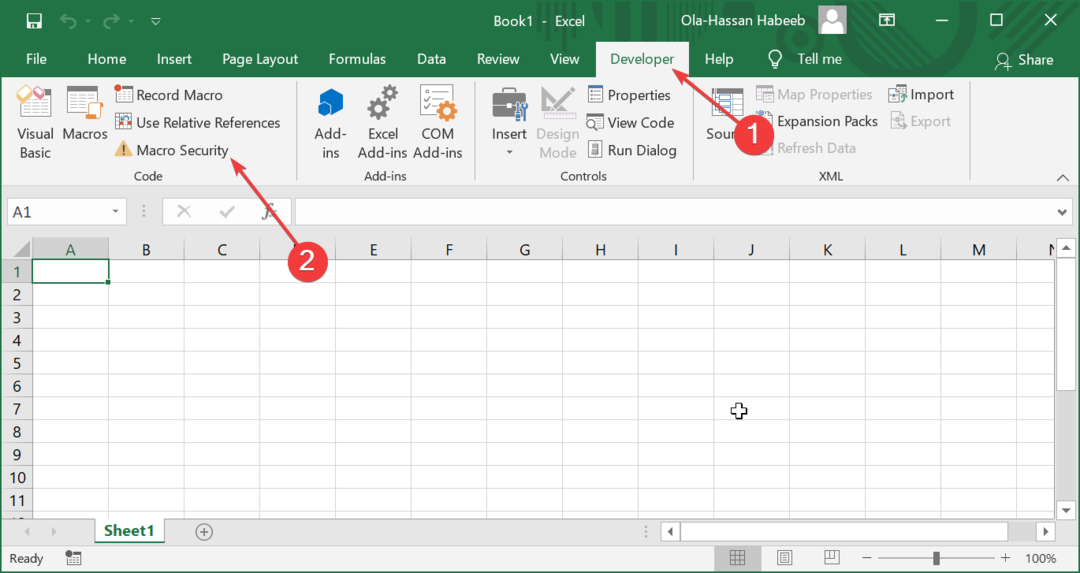
- ضع علامة في قم بتمكين كافة وحدات الماكرو زر الاختيار وانقر نعم.
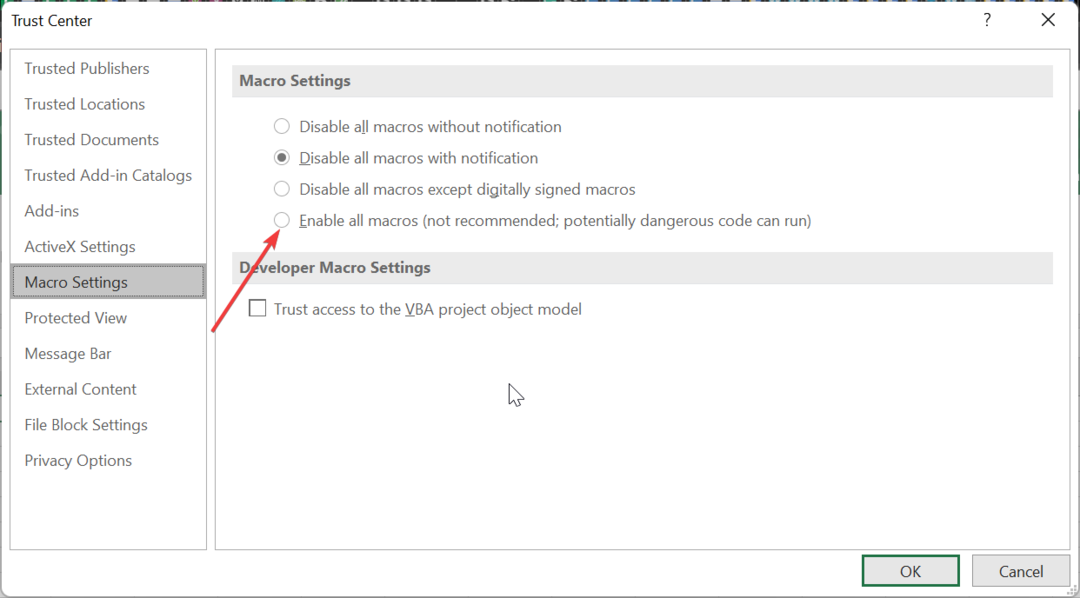
- تحت شفرة مجموعة ، اختر البصرية الأساسية.
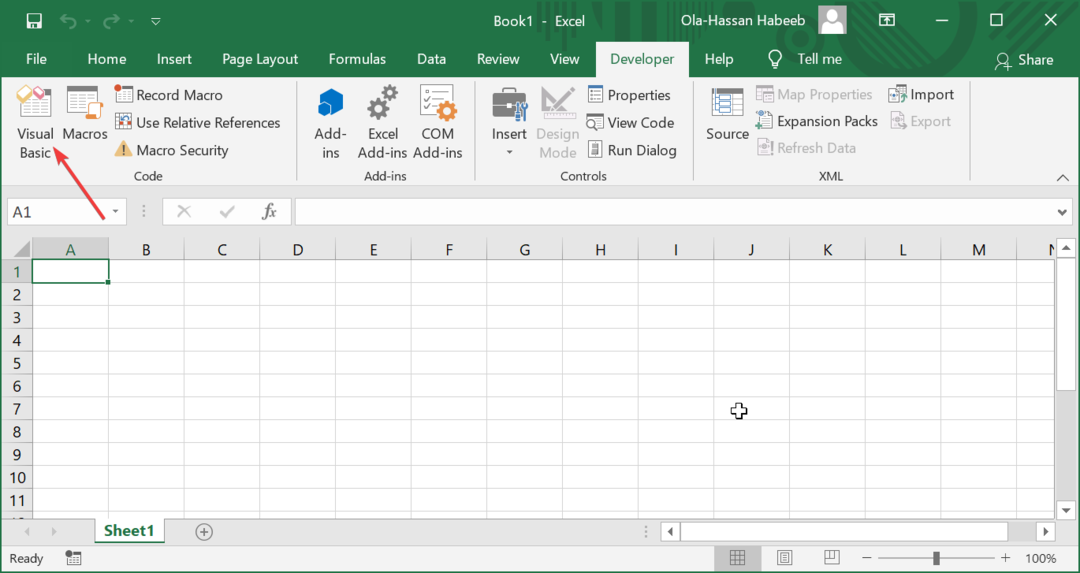
- في ال Visual Basic للتطبيقات نافذة ، اختر أدوات > توقيع إلكتروني.
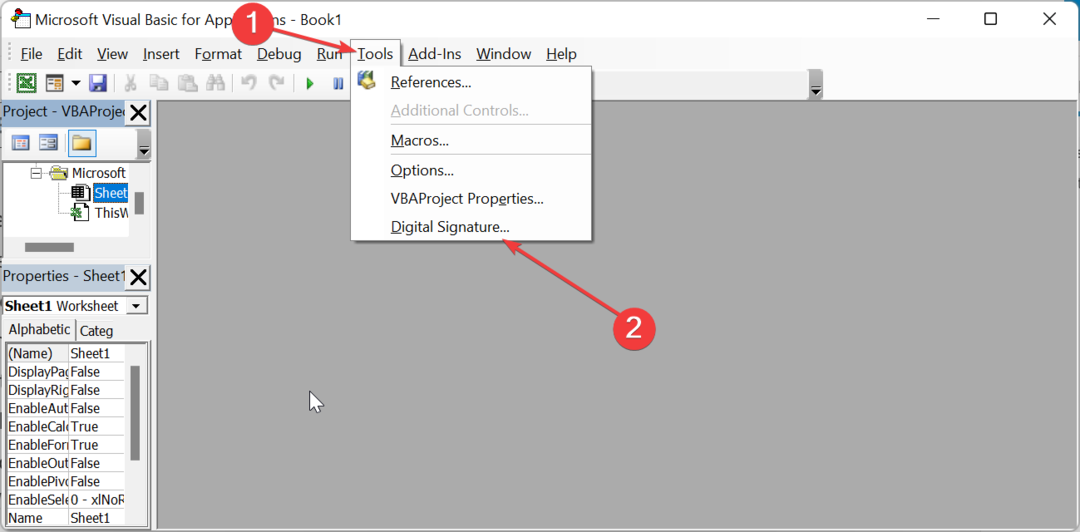
- الآن ، انقر فوق يختار زر.
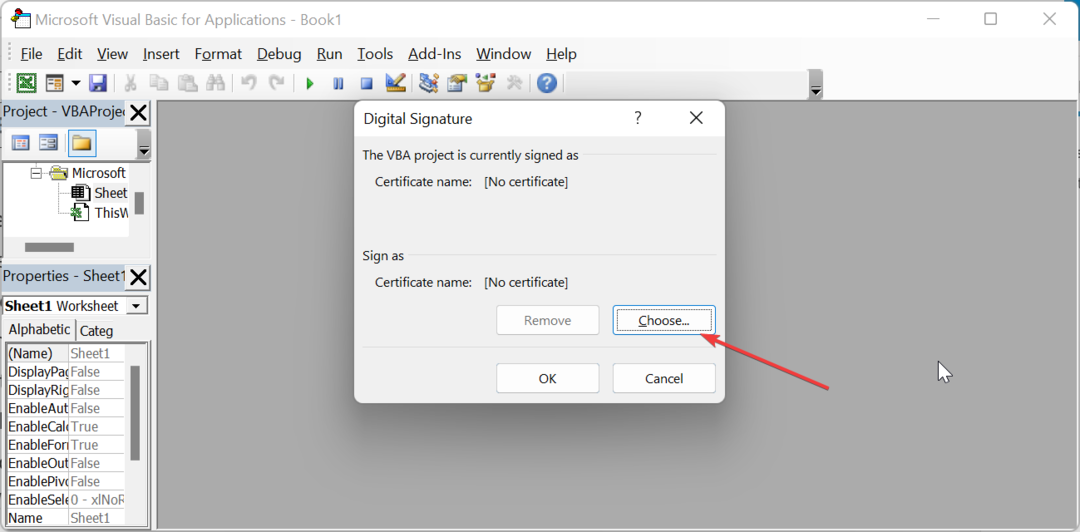
- أخيرًا ، حدد الشهادة الرقمية التي تم إنشاؤها حديثًا وانقر فوق نعم زر.
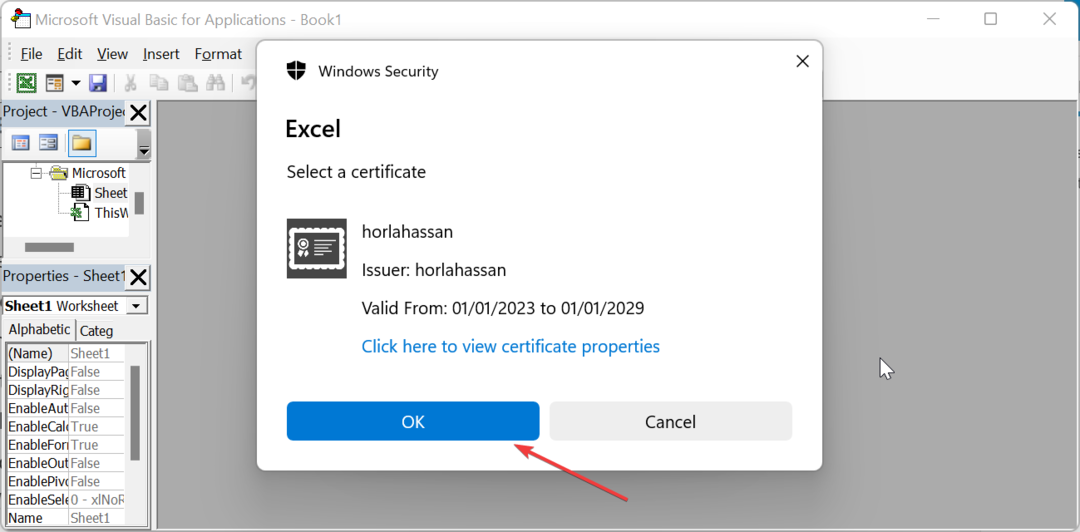
باتباع الخطوات المذكورة أعلاه ، يمكنك الآن استخدام الشهادة الرقمية SelfCert.exe مع تطبيق Office الخاص بك. بعد اتباع هذه الخطوات ، تأكد من حفظ عملك.
أيضًا ، استخدمنا Excel كمثال في هذه الحالة ، لكن العملية هي نفسها بالنسبة لتطبيقات Microsoft Office الأخرى.
- محمي: قم بضبط أداء جهاز الكمبيوتر الخاص بك باستخدام برنامج BoostSpeed
- تطبيق استعادة الصور: 9 أفضل تطبيق في عام 2023
3. إدارة الشهادات الموقعة الخاصة بك
- اضغط على شبابيك مفتاح + س، يكتب إنترنت، وانقر خيارات الإنترنت.
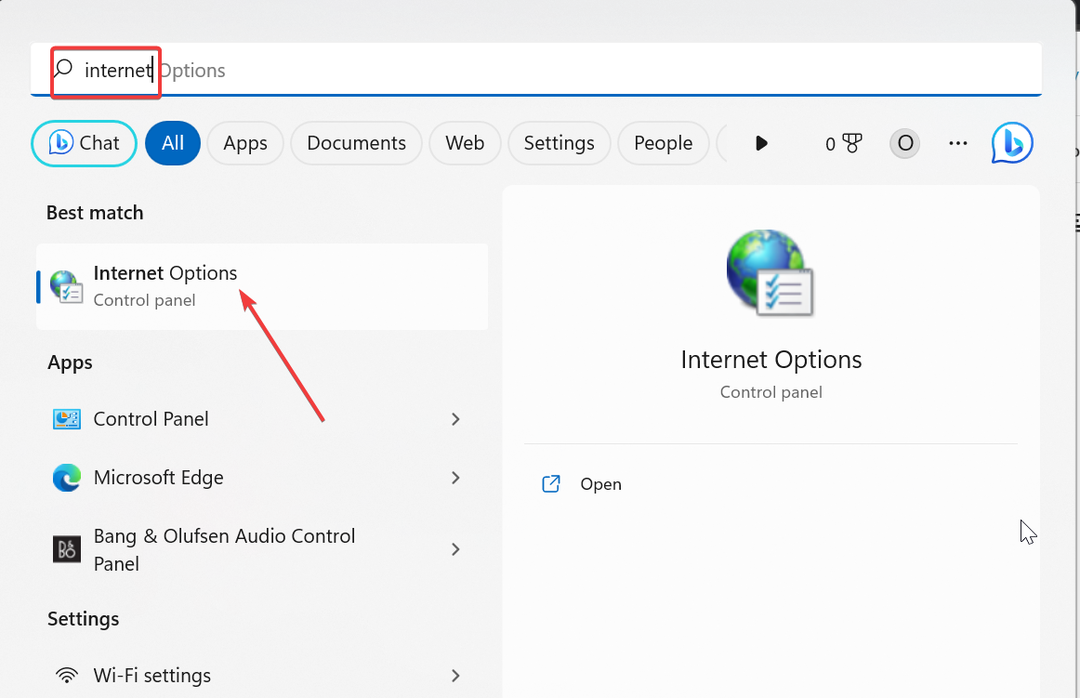
- انقر على محتوى علامة التبويب في الأعلى.
- الآن ، حدد الشهادات.
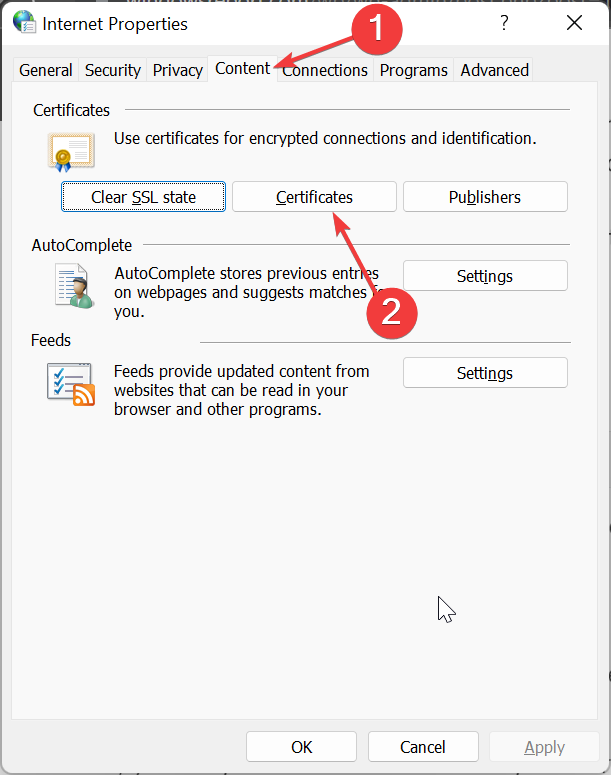
- هنا ، يمكنك الآن حذف شهاداتك وتصديرها.
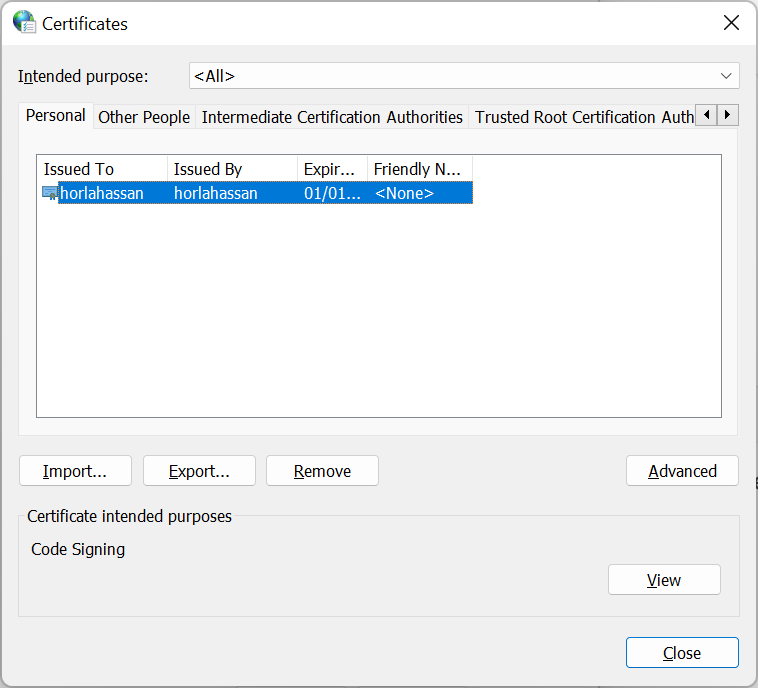
في بعض الأحيان ، قد تحتاج إلى حذف الشهادة الموقعة التي قمت بإنشائها باستخدام أداة SelfCert.exe. أيضًا ، إذا كنت بحاجة إلى تصديره إلى جهاز كمبيوتر آخر ، فمن المفترض أن تساعدك الخطوات المذكورة أعلاه على القيام بذلك.
يمكننا الآن الانتهاء من هذا الدليل حول إنشاء شهادة رقمية باستخدام أداة SelfCert.exe. يجب أن تكون قادرًا على الاستفادة الكاملة من الأداة بالمعلومات الواردة في هذا الدليل.
هل تتساءل ما هي عملية ose.exe? راجع دليلنا التفصيلي للتعرف على النقاط المهمة التي تحتاج إلى معرفتها عنها.
لا تتردد في مشاركة تجربتك مع هذه الأداة معنا في التعليقات أدناه.
هل ما زلت تواجه مشكلات؟
برعاية
إذا لم تحل الاقتراحات المذكورة أعلاه مشكلتك ، فقد يواجه جهاز الكمبيوتر الخاص بك مشكلات أكثر خطورة في نظام التشغيل Windows. نقترح اختيار حل الكل في واحد مثل فورتكت لإصلاح المشاكل بكفاءة. بعد التثبيت ، فقط انقر فوق ملف عرض وإصلاح زر ثم اضغط ابدأ الإصلاح.


